Brug oplysningerne i denne artikel, hvis du har problemer med at flytte dine OneNote-notesbøger fra din computer til skyen.
Dine lokale notesbøger findes ikke i mappen "Dokumenter" eller "Dokumenter"
Dette kan ske, når du har angivet din standardlagerplacering til et andet sted end computerens harddisk – f.eks. et netværksshare eller en ekstern harddisk – eller hvis du manuelt har flyttet notesbøger væk fra standardplaceringen, efter du har oprettet dem.
-
Du kan løse dette problem ved at flytte mappen OneNote-notesbøger og dens indhold tilbage til mappen Dokumenter eller Dokumenter på computerens harddisk.
Dine notesbøger er knyttet til forskellige konti
Dette kan ske, når du har flere konti (personlig, arbejde eller skole), der er knyttet til forskellige OneNote-notesbøger, men du ikke er logget på dem alle.
Gør følgende:
-
I OneNote til Windows 10 skal du klikke på knappen Indstillinger og mere

-
I de kontivinduer , der åbnes, skal du klikke på + Tilføj konto.
-
Log på alle de konti, der er knyttet til de notesbøger, du vil overføre.
Du har allerede uploadet den valgte notesbog til skyen
Dette kan ske, når du har fuldført en flytning af en kendt mappe for at overføre dine filer i mappen Dokumenter eller Dokumenter til skyen, eller når du tidligere har fuldført overførselsprocessen for notesbogen i OneNote til Windows 10.
Hvis en notesbog ikke vises på listen Vælg notesbøger, der skal åbnes , synkroniseres den muligvis allerede med din OneDrive- eller SharePoint-konto. Det kan du kontrollere ved at gøre følgende:
-
Log på din OneDrive- eller SharePoint-konto i din foretrukne webbrowser.
-
Søg efter din notesbog. Hvis den findes, skal du åbne den.
Tip!: Du kan redigere dine noter direkte i browseren, eller du kan klikke på Åbn i OneNote for at åbne og redigere notesbogen i OneNote til Windows 10.
Notesbogen er allerede åben
Når du starter OneNote til Windows 10, åbnes alle skybaserede notesbøger, du har redigeret for nylig, automatisk.
Hvis du vil kontrollere, om en bestemt notesbog allerede er åben, skal du gøre følgende:
-
Hvis det er nødvendigt, skal du klikke på knappen Navigation for at få vist navigationsruderne.
-
Klik på rullepilen Notesbøger, der vises over sektions - og sidelisterne.
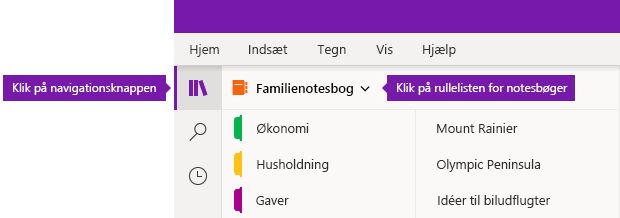
-
Rul gennem listen over notesbøger, der vises, for at kontrollere, om notesbogen allerede er åben og klar til brug.










